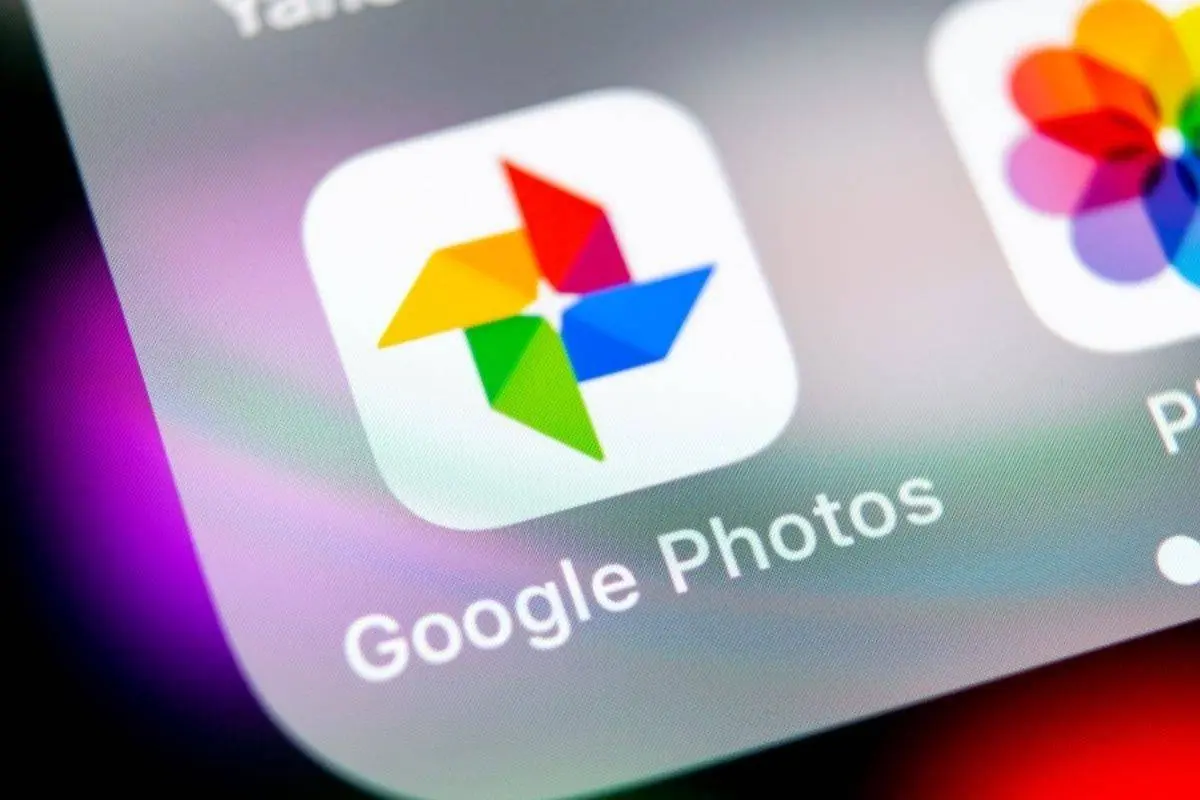Você experimentou o Google Fotos continua travando no seu telefone Android? Você está se perguntando por que o Google Fotos continua parando ? Não entre em pânico, este guia simples ajudará você a se livrar do problema.
Todos nós conhecemos o Google Fotos, um dos melhores recursos de compartilhamento e armazenamento de fotos fornecidos pelo Google. Os usuários obtêm espaço livre para armazenar fotos e vídeos. Na verdade, sempre que suas fotos estiverem faltando na galeria, você poderá encontrá-las na pasta de lixo do aplicativo Google Fotos.
No entanto, este aplicativo às vezes pode causar problemas, pois trava ou congela. Se você também está passando pela mesma situação, não se preocupe.
Neste artigo, vou guiá-lo pelas razões por trás do problema de travamento do Google Fotos e as melhores maneiras de corrigir o Google Fotos que continua travando no telefone Android.
Razões para o aplicativo Google Fotos continuar travando
Bem, sempre existem alguns motivos por trás do erro, e alguns deles são mencionados abaixo.
- Conexão de rede ruim
- Os arquivos de cache estão corrompidos
- Problema de rede
- A versão antiga do aplicativo Google Fotos
- Algum tipo de bloqueador de anúncios leva a esse erro
Muito mais
Como corrigir o problema do aplicativo Google Fotos continua travando no Android?
Agora, é hora de descobrir as possíveis correções para o Google Fotos que continua travando em dispositivos Android/Samsung.
Então vamos ler mais.
Método 1: reinicie seu telefone Android
Sempre que você encontrar algum tipo de erro, é melhor reiniciar o dispositivo. Este é um truque simples para se livrar de vários erros facilmente. Ele tem a capacidade de corrigir bugs ou falhas que levam a esse erro.
Veja como reiniciar seu telefone:
- Primeiro, pressione e segure o botão Liga / Desliga, a menos que várias opções apareçam na tela
- Agora, escolha a opção Reiniciar e aguarde até que o dispositivo reinicie

Depois de concluído, verifique se o erro do Google Fotos foi corrigido ou não.
Método 2: excluir cache e dados do Google App
Outro método que pode ajudar a resolver o erro é limpar o cache e os dados do Google app. Este é um truque útil que ajuda a corrigir o aplicativo travando no Android.
Siga os passos abaixo:
- Primeiro, abra Configurações no seu dispositivo
- Em seguida, clique em Aplicativos e notificações > Ver todos os aplicativos
- Agora, procure o aplicativo do Google e clique nele
- Em seguida, abra a opção Armazenamento e Cache > escolha Limpar Armazenamento
- Depois disso, clique na opção Limpar dados
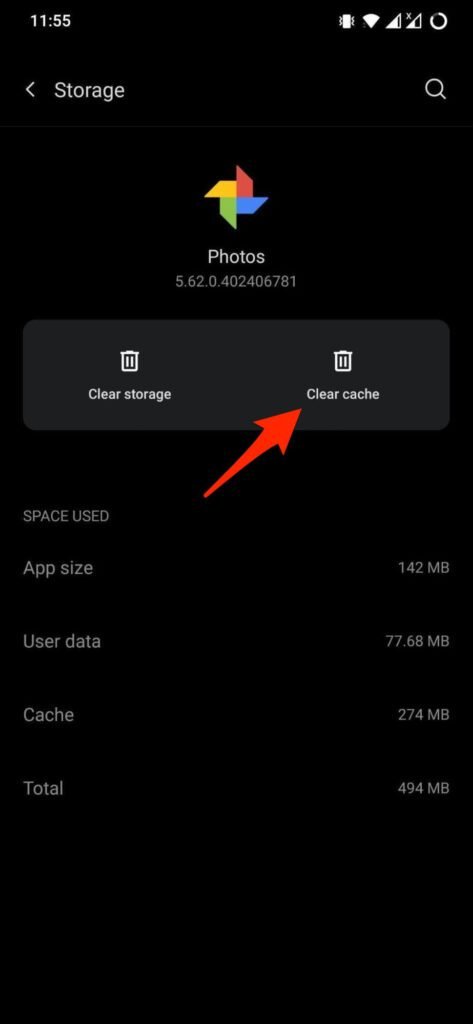
É isso, reinicie seu dispositivo e verifique se o aplicativo Google Fotos está acessível agora.
Método 3: verifique suas fotos salvas recentes
Você encontrou o erro depois de salvar novas fotos no aplicativo? Acontece na maioria das vezes que algumas fotos ou vídeos estão corrompidos, o que leva ao problema de travamento do aplicativo. Se você encontrar e remover esse arquivo específico, pode ajudar a corrigir o problema.
Portanto, você deve procurar a foto ou vídeo corrompido e tentar excluí-lo o mais rápido possível. Depois disso, verifique se o aplicativo está funcionando bem.
Método 4: Crie algum espaço no dispositivo
Quando o seu dispositivo não tem espaço, ele para de funcionar corretamente, aparecendo algum erro indesejado. Você deve sempre verificar se o seu telefone tem espaço de armazenamento suficiente para que seus aplicativos e dispositivos não sofram com desempenho ruim.
Além disso, alguns aplicativos também matam a RAM do seu telefone, o que também faz com que o aplicativo Google Fotos falhe. Portanto, é recomendável verificar o armazenamento e a RAM para evitar erros inesperados.
Método 5: verifique e atualize o Google Fotos
Uma versão desatualizada do aplicativo também é um dos principais culpados pelo Google Fotos continuar travando o Android. Você deve sempre verificar se requer alguma atualização e atualizar o aplicativo para corrigir o problema.
Veja como atualizar o aplicativo Google Fotos:
- Primeiro, vá para a Google Play Store no seu telefone Android
- Agora, escolha Menu e toque na opção Meus aplicativos e jogos
- Aqui, você obterá a lista de aplicativos que precisam ser atualizados
- Pesquise por Google Fotos e toque na opção Atualizar
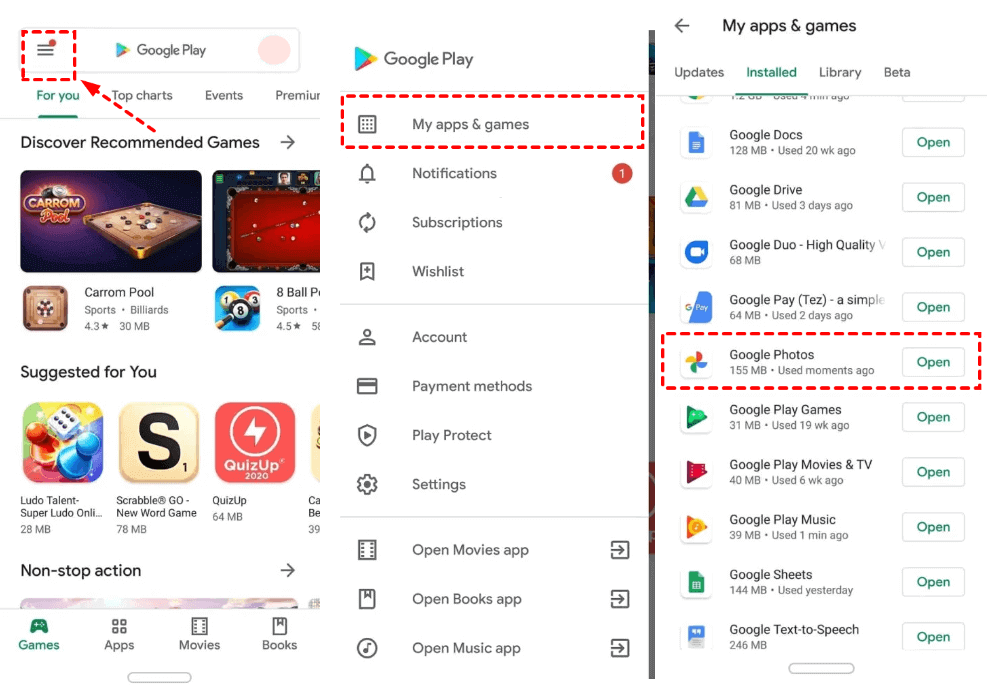
É isso.
Método 6: desativar a opção de backup e sincronização
Quase todos os usuários ativam a opção Backup e sincronização para que todas as fotos/vídeos possam ser carregados automaticamente do dispositivo. Mas, às vezes, quando suas fotos ou vídeos são grandes, eles não são carregados, portanto, a exibição do Google Fotos continua travando.
Nesse tipo de situação, sugerimos que você desative a opção Backup e sincronização em seu dispositivo.
Verifique os passos abaixo:
- Primeiro, abra o Google Fotos no seu dispositivo
- Agora, selecione o ícone Configurações de fotos
- Aqui, toque em Backup e sincronização e desative-o
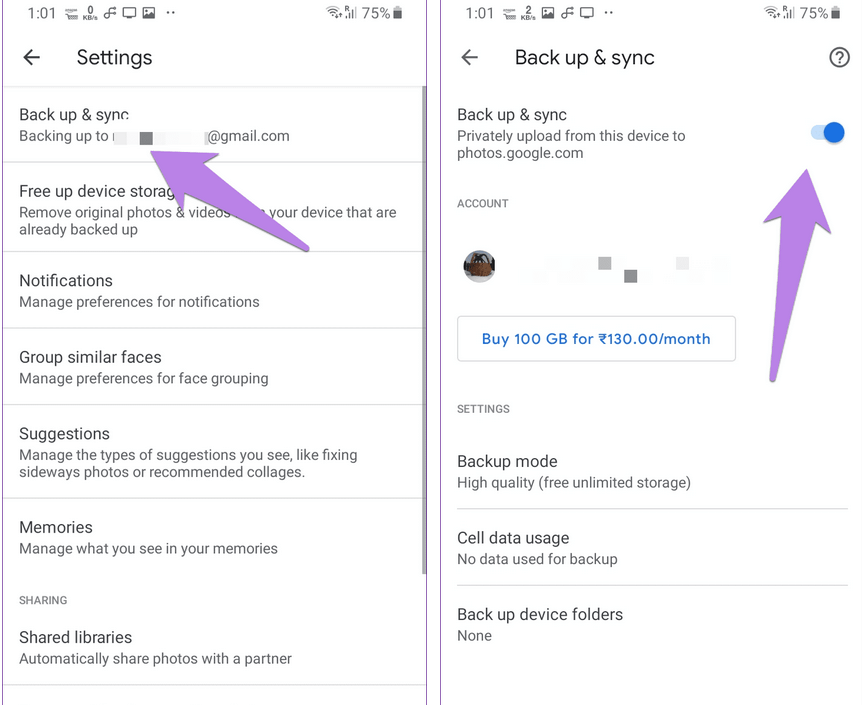
É isso. Agora verifique se você pode acessar o aplicativo Google Fotos sem nenhum erro.
Método 7: Desinstalar atualizações do Google App
Quando o problema de travamento do aplicativo continuar, você poderá desinstalar as atualizações do aplicativo do Google para corrigir o problema. Este é um truque simples que é útil para os usuários.
Siga os passos abaixo:
- Primeiro, abra Configurações e clique em Aplicativos > Google Fotos
- Agora, clique no ícone de três pontos
- Em seguida, selecione a opção Desinstalar atualização
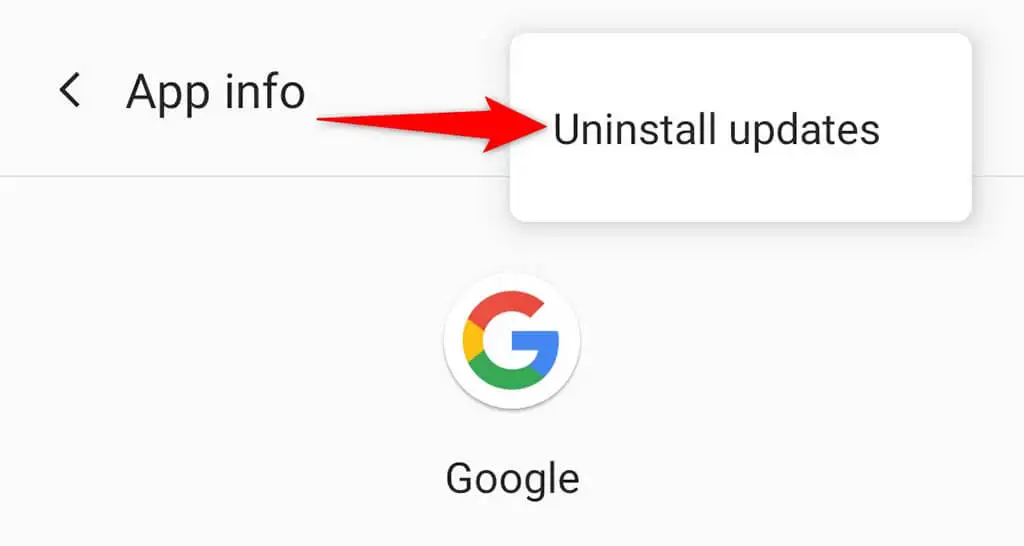
Método 8: atualize seu navegador
Se você estiver usando o Google Fotos em seu navegador, verifique se ele requer alguma atualização. Às vezes, a versão antiga do navegador pode levar a problemas inesperados.
Siga as etapas para atualizar seu navegador:
- Primeiro, inicie o Google Chrome > toque no ícone de três pontos > selecione “Ajuda”
- Agora, clique em “Sobre o Google Chrome”
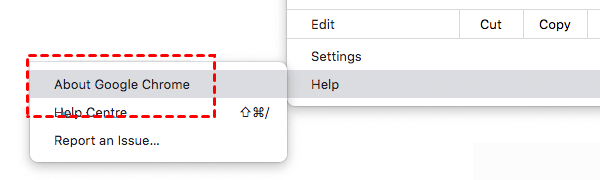
- Aqui, o navegador verificará a atualização
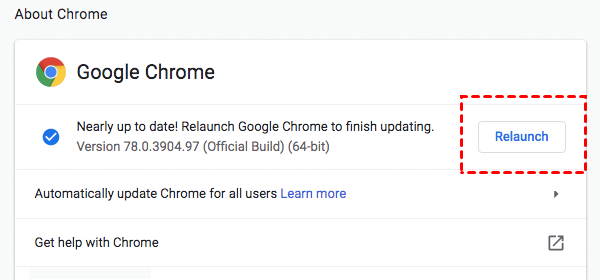
- Se houver algum disponível, ele atualizará automaticamente ou instalará um novo
Método 9: Maneira definitiva de corrigir o Google Fotos que continua travando no Android
Se todos os métodos acima não resolverem o problema, não perca a esperança, pois ainda há uma maneira de resolvê-lo. Sugerimos que você use a ferramenta de Reparação Android para corrigir problemas de travamento/interrupção do Google Fotos em dispositivos Android/Samsung. A ferramenta é fácil de usar e solucionar todos os tipos de problemas em telefones com um clique.
Possui um algoritmo poderoso que permite aos usuários se livrar do erro sem perda de dados. Alguns outros erros que ele pode corrigir incluem configurações interrompidas, tela preta da morte, Google Play Services continua parando, Google continua parando, Google app parou, etc.
Portanto, é hora de baixar e instalar esta ferramenta útil e corrigir o erro do Google Fotos que não funciona em telefones Android/Samsung. Confira seu guia de usuário completo para usar a ferramenta passo a passo.
Conclusão
Este blog chegou ao fim e espero que as soluções acima tenham ajudado você a solucionar o erro. Vários motivos podem levar a esse erro inesperado, mas nada para se preocupar, pois existem maneiras de resolvê-lo. Neste blog, discuti vários métodos eficazes para corrigir o erro que o Google Fotos continua travando no telefone Android.
Além disso, também é sugerido que você experimente a ferramenta de Reparação Android para corrigir o problema com um clique.
Além disso, se você tiver alguma sugestão ou dúvida, deixe-a na seção de comentários abaixo.
Sophia Louis is a professional blogger and SEO expert. Loves to write blogs & articles related to Android & iOS Phones. She is the founder of pt.android-ios-data-recovery.com and always looks forward to solve issues related to Android & iOS devices